wps表格怎样筛选重复数据
发布时间:2017-02-22 11:53
相关话题
对于表格中的数据来说,一般都会存在或多或少的重复数据,如果我们想要在wps表格中将重复的数据筛选出来,应该怎么办呢?下面就让小编告诉你 wps表格怎样筛选重复数据的方法。
wps表格筛选重复数据的方法:
打开WPS表格工具软件,输入或者打开需要查找重复数据的文档。
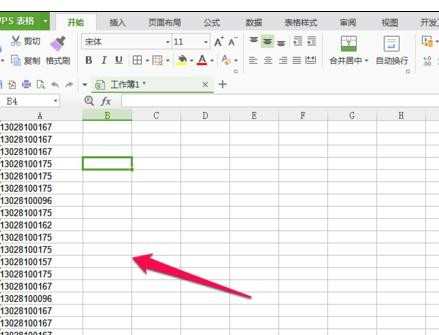
在WPS表格,菜单栏找到“数据”并选中“数据”,鼠标单击选中需要查找重复数据列的任意单元格。
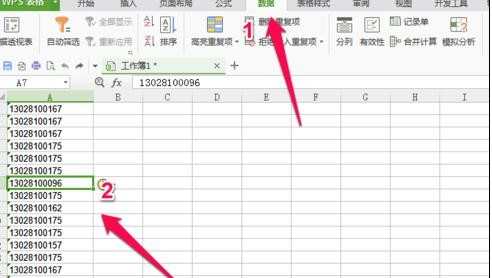
按图上提示点击由小到大排序按钮,这样更方便后面的查询工作。
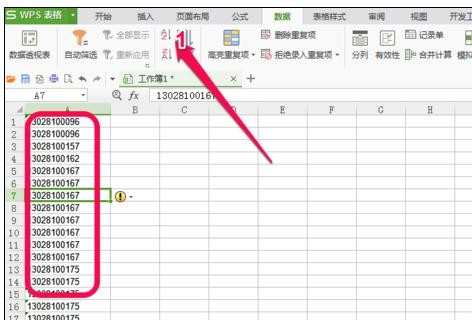
全部选中需要查找重复数据的所有单元格,选择“高亮重复项”中的“设置高亮重复项”
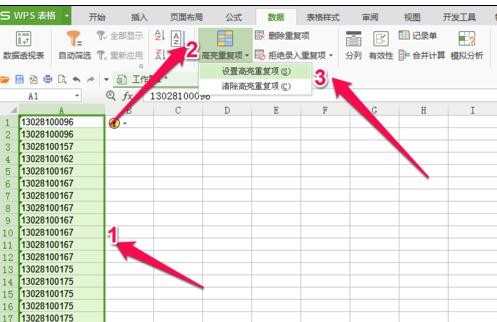
打开“高亮显示重复值”对话框,选择要查找的区域变成”蚂蚁线“状态。

如下图标记所示,文档中所有重复的数据被标记成"橙色“背景。到此已完成操作。
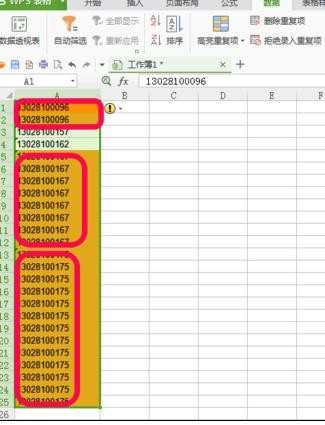

wps表格怎样筛选重复数据的评论条评论